Pour les utilisateurs Android, les contacts sont une partie des données les plus importantes. Parfois, vous pourriez avoir besoin d'exporter des contacts Android vers PC. Par exemple, vous avez enregistré trop de contacts sur le téléphone, mais la plupart d'entre eux sont utilisés très rarement, ce sera un bon choix de les exporter vers PC comme sauvegarde.
Par ailleurs, nous pouvons supprimer un contact utile par erreur lors de libérer l'espace du stockage Android, ou malheureusement, nous ne pouvons toujours pas prévenir un vol du téléphone.
De toute façon, il est conseillé de transférer les contacts Android vers PC comme sauvegarde pour éviter une perte de contacts importants.

Il existe plusieurs méthodes qui peuvent vous aider à copier le répertoire des contacts du téléphone Android vers PC, tels que transférer les contacts avec un câble USB en tant qu'un fichier CSV, synchroniser les contacts avec Gmail, etc. Cependant, pour la plupart des utilisateurs, les démarches sont un peu compliquées.
Dans cet article, on vous offre deux moyens simples pour exporter vos contacts Android vers PC, le logiciel Aiseesoft MobieSync qui vous permet de transférer les données vers PC et le logiciel de sauvegarde des données Android professionnel - Aiseesoft FoneLab pour Android qui vous permet de récupérer le contenu complet des contacts Android sur PC, y compris Numéro de téléphone, Adresse, Email, etc.
Partie 1. Exporter les contacts Android vers PC avec Aiseesoft MobieSync
Si vous voulez exporter les contacts Android vers PC, nous vous recommandons Aiseesoft MobieSync. C'est un logiciel qui vous permet de transférer des contacts, photos, musique, vidéos, notes, etc., entre Android et PC, Android et Android, Android et iPhone.
Aiseesoft MobieSync
- Exporter les données Android vers PC facilement, tels que contacts, photos, musique, vidéos, SMS, etc.
- Offrir aussi la fonction Sauvegarde & Restauration Contacts.
- Permettre de transférer les fichiers entre Android et PC, Android et Android, ainsi que Android et iOS.
Étape 1 Lancer le logiciel Aiseesoft MobieSync
Démarrez ce programme après avoir téléchargé et installé Aiseesoft MobieSync sur votre ordinateur.
 L'interface de Aiseesoft MobieSync
L'interface de Aiseesoft MobieSync
Étape 2 Connecter votre téléphone Android au logiciel de transfert
Connectez votre téléphone Android à l'ordinateur par un câble USB et activez le débogage USB sur le téléphone pour autoriser l'opération sur votre téléphone Android selon les instructions dans l'interface de ce programme.
 Connecter votre téléphone Android au logiciel de transfert
Connecter votre téléphone Android au logiciel de transfert
Étape 3 Exporter les contacts Android vers PC
Lorsque le logiciel reconnaît le téléphone, sélectionnez « Contacts » dans la colonne gauche. Puis, tous les contacts de votre téléphone Android seront affichés sur le logiciel, cochez les contacts que vous voulez transférer.
Ensuite, cliquez sur le bouton « Exporter vers le PC » pour exporter les contacts Android vers PC.
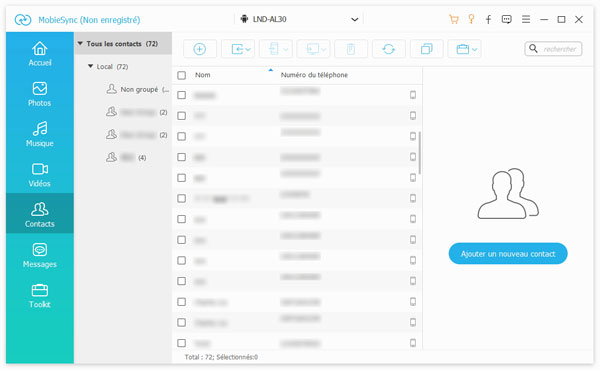 Exporter les contacts Android vers PC
Exporter les contacts Android vers PC
Partie 2. Exporter les contacts Android vers PC avec une application de transfert
A part Aiseesoft MobieSync, Aiseesoft FoneLab pour Android est aussi un choix pas mal pour exporter les contacts Android vers PC.
Avant tout, téléchargez et installez ce programme sur votre ordinateur. Et puis, suivez le guide étape par étape pour sauvegarder vos contacts Android vers PC. Vous êtes en mesure de copier juste les contacts dont vous avez besoin sur PC.
Aiseesoft FoneLab pour Android
- Exporter les contacts et d'autres données Android vers PC.
- Récupérer des données supprimées Android, tels que contacts, photos, messages, etc.
- Supporter le système d'exploitation Windows et macOS.
Étape 1 Lancer le logiciel de transfert
Lancez Aiseesoft FoneLab pour Android sur votre ordinateur et choisissez la fonction « Récupération de Données Android ».
Après, connectez votre appareil Android au PC avec un câble USB, suivez le tutoriel sur l'interface du programme pour connecter l'appareil avec succès.
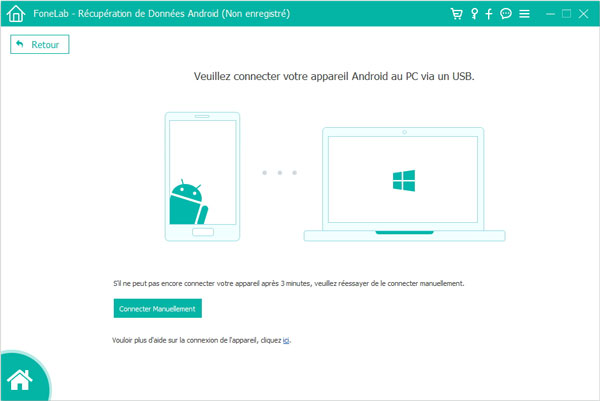 Lancer le logiciel de transfert
Lancer le logiciel de transfert
Étape 2 Cocher Contacts pour analyser
Pour copier les contacts Android sur PC, sélectionnez Contacts comme fichier à scanner et décochez les autres types de fichiers pour économiser du temps.
Et puis, cliquez sur le bouton « Suivant ». Aiseesoft FoneLab pour Android va commencer à scanner votre appareil Android.
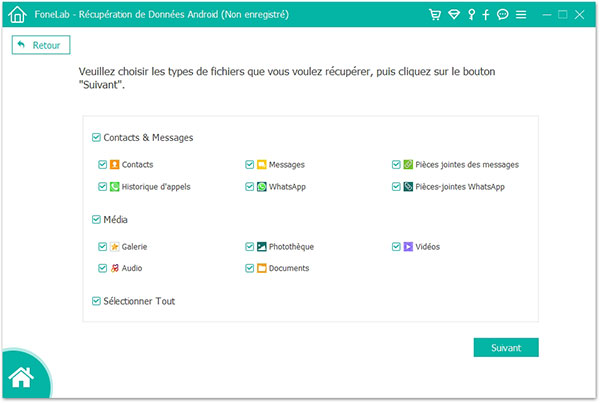 Cocher Contacts pour analyser
Cocher Contacts pour analyser
Étape 3 Exporter des contacts Android vers PC
Après le balayage, vous pouvez trouver l'information en détail de votre appareil sur l'interface principale.
Cliquez sur « Contacts », tous les contacts scannés seront figurés sur l'interface du programme, dont les rouges sont les contacts supprimés.
Ici, vous pouvez vérifier les contacts dont vous avez besoin. Cochez lesquels dont vous avez besoin et cliquez sur le bouton « Récupérer » pour exporter les contacts vers votre ordinateur.
 Exporter les contacts Android vers PC
Exporter les contacts Android vers PC
Conclusion
Maintenant, vous avez su comment exporter les contacts Android vers PC. Vous pouvez choisir une façon selon votre besoin.
On a un autre tutoriel qui vous montre comment transférer les contacts iCloud vers Android. Nous espérons que les informations peuvent vous offrir l'aide, si vous avez certaines questions, veuillez laisser vos commentaires ci-dessous !
Que pensez-vous de cet article ?
Note : 4,7 / 5 (basé sur 75 votes)
 Rejoignez la discussion et partagez votre voix ici
Rejoignez la discussion et partagez votre voix ici






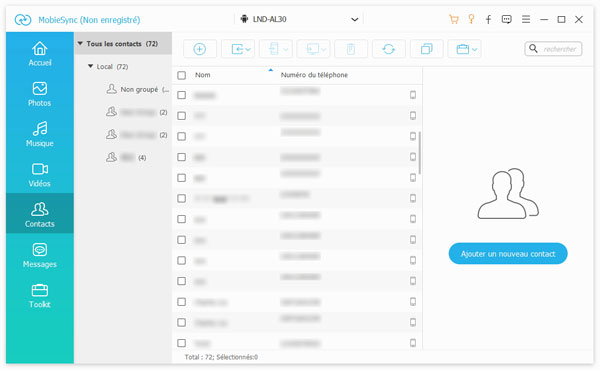
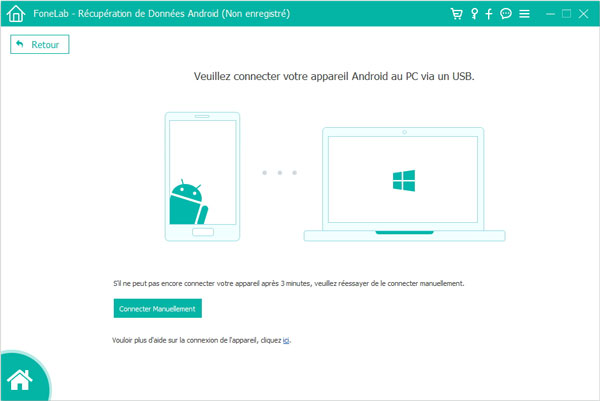
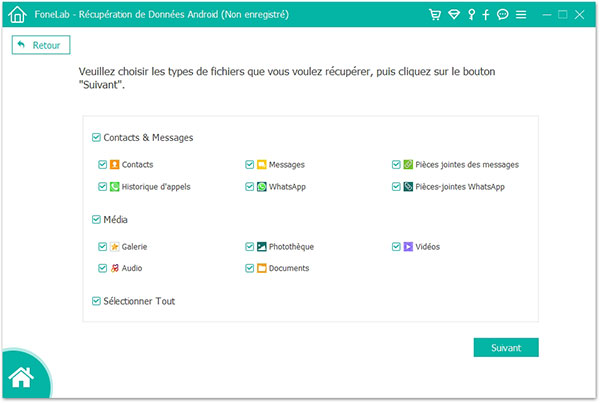

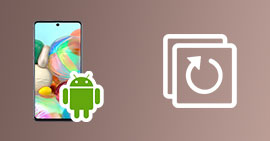 Sauvegarder Android
Sauvegarder Android Android File Transfer
Android File Transfer Récupérer des contacts Android
Récupérer des contacts Android
